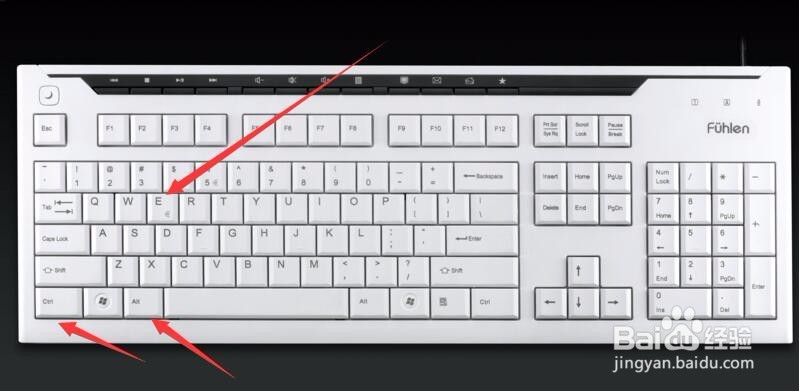欧元符号怎么打 Word2016怎么输入欧元符号
在编辑文档的时候,有时需要输入欧元符号,那么我们在Word2016文档中怎么输入欧元符号呢?

工具/原料
Word2016
插入法:
1、在打开的Word文档中,我们点击上面的插入菜单
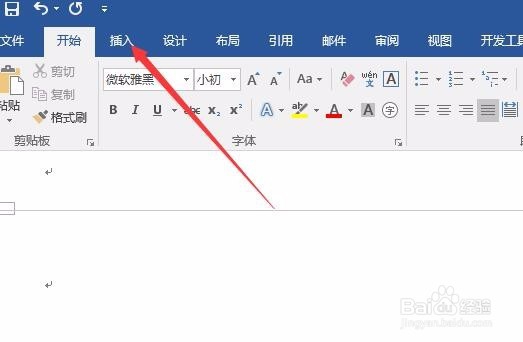
2、然后在打开的插入工具栏上找到“符号”按钮,点击其下拉菜单,在弹出菜单中选择“其它符号”快捷键
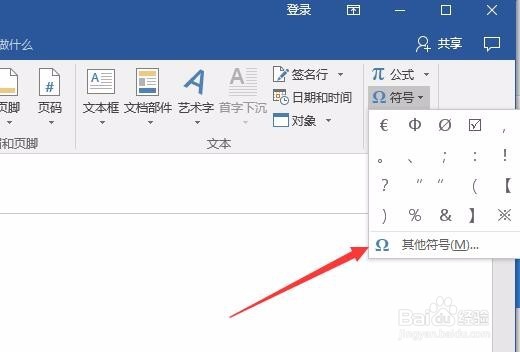
3、在打开的符号窗口中,点击子集子菜单,在弹出菜单中选择“欧洲货币”菜单项
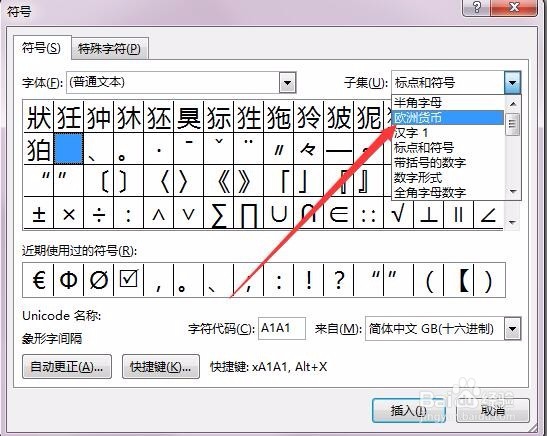
4、在下面的列表中找到欧元符号,然后点击插入按钮,就可以把欧元符号插入到文档中了。
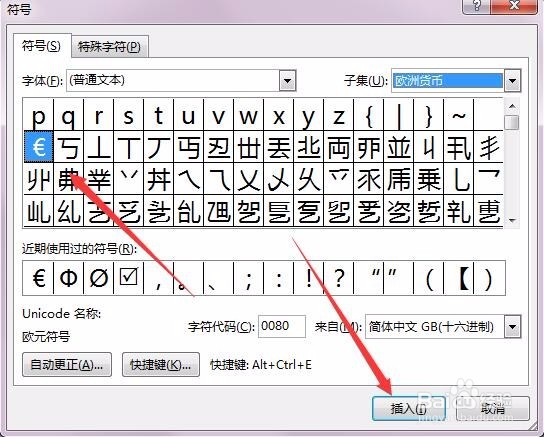
输入法插入法:
1、使用输入法,输入欧元的拼音后,在候选菜单中就可以用鼠标点击,或是按下对应的数字键,也可以快速输入欧元符号。
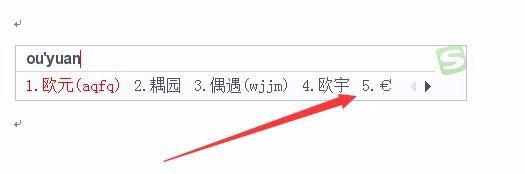
键盘输入法:
1、先把光标定位到要输入符号的位置,然后按下Alt键,然后输入小键盘上的0128数字,就可以方便的输入欧元符号了。
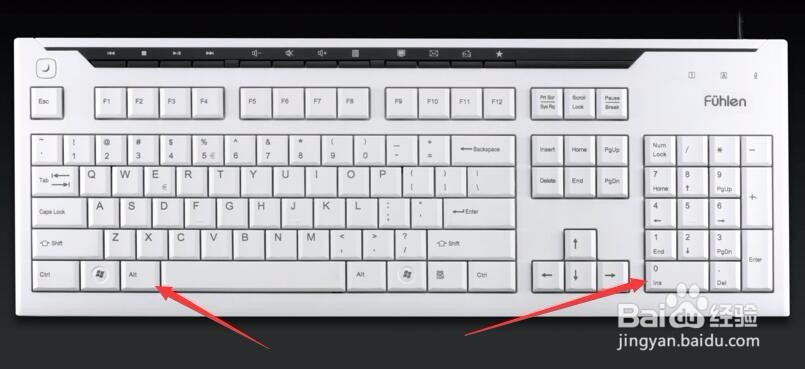
快捷键法:
1、我们可以按住键盘上的Ctrl+Alt键的同时,然后再输入E键,就可以快速输入欧元符号了。